Trên điện thoại đã có sẵn trình ghi âm nhưng các tính năng sử dụng vẫn rất hạn chế, hầu như chỉ đơn giản thu âm mà thôi. Nếu muốn có nhiều hơn các tùy chỉnh âm thanh khác thì bạn có thể sử dụng ứng dụng Aroundsound. Với Aroundsound, người dùng có thể ghi âm thanh, thêm ghi chú cho file âm thanh với các công cụ khác nhau.
Đặc biệt, chúng ta có thể truy cập file ghi âm ở bất cứ nơi đâu nhờ vào chức năng đồng bộ qua tài khoản. Bài viết dưới đây sẽ hướng dẫn bạn đọc cách dùng Aroundsound trên iPhone, với bản ứng dụng trên Android bạn thực hiện tương tự.
- Cách ghi âm trên máy tính không cần phần mềm
- Những phần mềm ghi âm trên máy tính
- Những ứng dụng ghi âm tốt nhất cho Android
Hướng dẫn ghi âm bằng Aroundsound
Bước 1:
Người dùng nhấn vào link dưới đây để tải ứng dụng xuống điện thoại.
- Tải ứng dụng Aroundsound Android
- Tải Aroundsound cho iOS
Bước 2:
Nhấn vào ứng dụng để cài đặt. Đầu tiên bạn sẽ đến với giao diện giới thiệu, nhấn Skip để bỏ qua. Tiếp đến ứng dụng sẽ yêu cầu bạn đăng nhập qua tài khoản Google hoặc tài khoản Facebook.
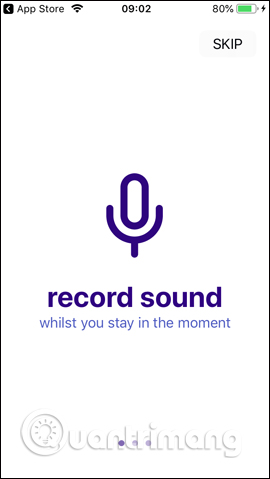
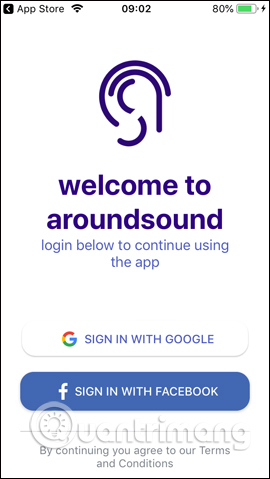
Tiếp đó người dùng cần đồng ý để ứng dụng truy cập Facebook. Sau đó thực hiện các bước dùng ứng dụng qua Facebook.
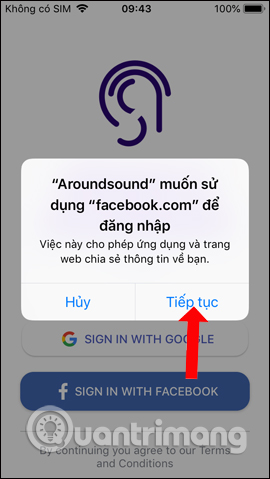
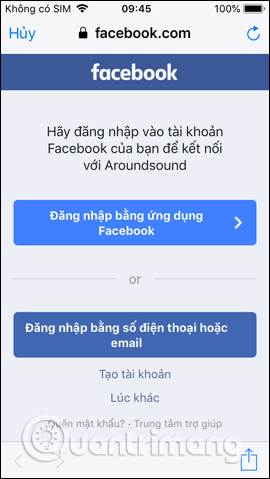
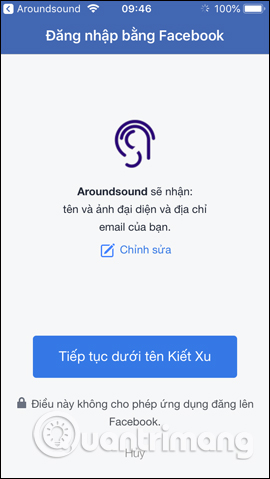
Bước 2:
Để ghi âm bạn cần đồng ý cho ứng dụng sử dụng Microphone. Nếu muốn lưu lại vị trí cho từng file ghi âm thì cần phải kích hoạt định vị vị trí trên iPhone, nhấn Continue để tiếp tục. Đồng ý để ứng dụng sử dụng Micro
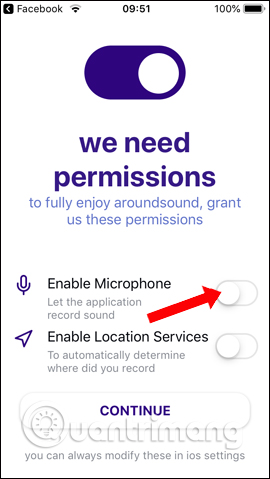
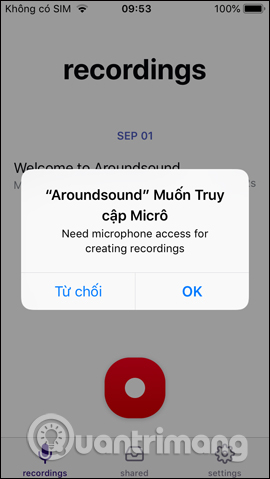
Trong giao diện ghi âm nhấn vào biểu tượng nút tròn để ghi âm. Trong quá trình ghi âm người dùng có thể nhấn nút dừng ghi âm. Thực hiện xong, bấm nút stop màu đỏ để lưu lại với tên mặc định do ứng dụng đặt.
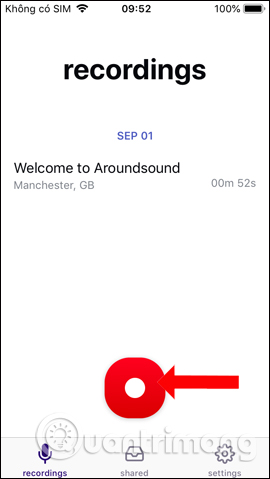
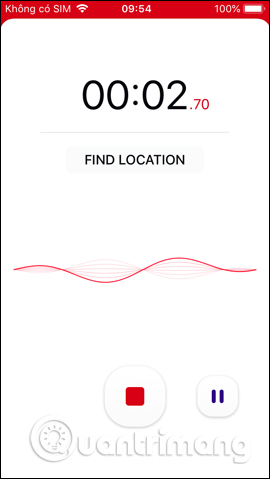
Bước 3:
Danh sách các file ghi âm sẽ đi kèm với thời gian ghi âm, thời lượng ghi âm để người dùng có thể kiểm soát kỹ. Nhấn vào file ghi âm bạn sẽ có thêm tùy chọn Add note, Add Location để thêm thông tin cho file.
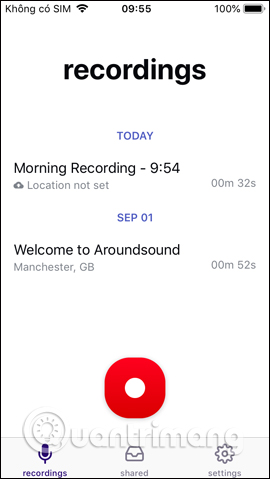
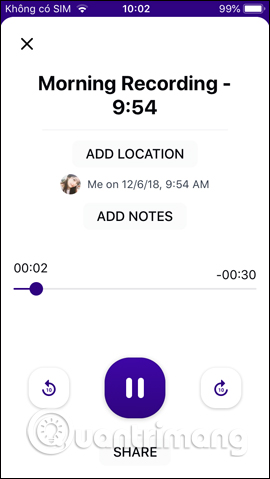
Nhấn vào nút Share bên dưới sẽ có thêm lựa chọn chia sẻ file âm thanh.
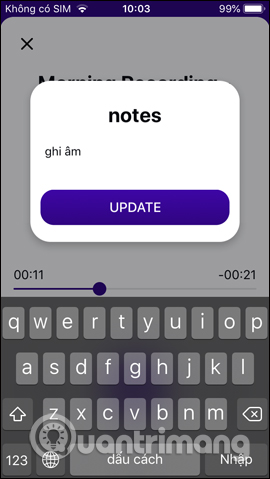
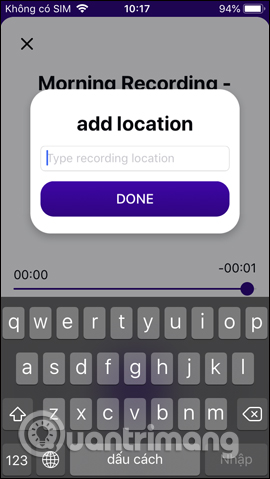
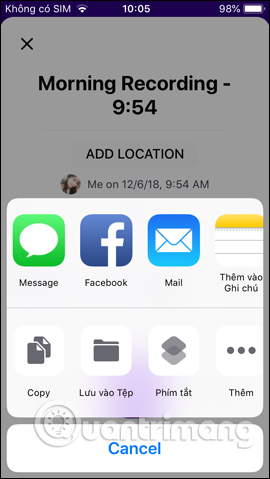
Bước 4:
Tại giao diện nhấn vào biểu tượng Settings để vào giao diện thiết lập ứng dụng. Tại đây chúng ta có thể đăng xuất tài khoản Facebook, chỉnh chất lượng file ghi âm, hoặc đồng bộ file ghi âm.

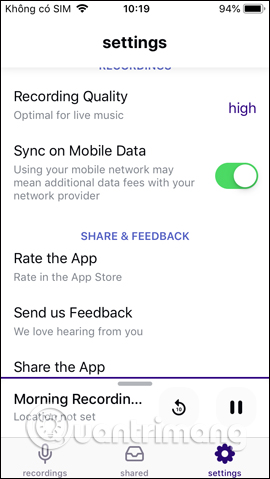
Nhìn chung cách sử dụng Aroundsound rất đơn giản để ghi âm trên điện thoại. Nếu bật định vị vị trí thì ứng dụng sẽ kèm thêm vị trí trong file ghi âm. Bên cạnh đó người dùng có thể nhập thêm ghi chú hoặc vị trí cho file âm thanh.
Xem thêm:
- Cách ghi âm bằng micro USB trên Android
- Cách dùng Screen Recorder Plus ghi âm, quay video trên Windows 10
- 3 cách dễ dàng ghi âm cuộc gọi trên iPhone
Chúc các bạn thực hiện thành công!
 Công nghệ
Công nghệ  AI
AI  Windows
Windows  iPhone
iPhone  Android
Android  Học IT
Học IT  Download
Download  Tiện ích
Tiện ích  Khoa học
Khoa học  Game
Game  Làng CN
Làng CN  Ứng dụng
Ứng dụng 


















 Linux
Linux  Đồng hồ thông minh
Đồng hồ thông minh  macOS
macOS  Chụp ảnh - Quay phim
Chụp ảnh - Quay phim  Thủ thuật SEO
Thủ thuật SEO  Phần cứng
Phần cứng  Kiến thức cơ bản
Kiến thức cơ bản  Lập trình
Lập trình  Dịch vụ công trực tuyến
Dịch vụ công trực tuyến  Dịch vụ nhà mạng
Dịch vụ nhà mạng  Quiz công nghệ
Quiz công nghệ  Microsoft Word 2016
Microsoft Word 2016  Microsoft Word 2013
Microsoft Word 2013  Microsoft Word 2007
Microsoft Word 2007  Microsoft Excel 2019
Microsoft Excel 2019  Microsoft Excel 2016
Microsoft Excel 2016  Microsoft PowerPoint 2019
Microsoft PowerPoint 2019  Google Sheets
Google Sheets  Học Photoshop
Học Photoshop  Lập trình Scratch
Lập trình Scratch  Bootstrap
Bootstrap  Năng suất
Năng suất  Game - Trò chơi
Game - Trò chơi  Hệ thống
Hệ thống  Thiết kế & Đồ họa
Thiết kế & Đồ họa  Internet
Internet  Bảo mật, Antivirus
Bảo mật, Antivirus  Doanh nghiệp
Doanh nghiệp  Ảnh & Video
Ảnh & Video  Giải trí & Âm nhạc
Giải trí & Âm nhạc  Mạng xã hội
Mạng xã hội  Lập trình
Lập trình  Giáo dục - Học tập
Giáo dục - Học tập  Lối sống
Lối sống  Tài chính & Mua sắm
Tài chính & Mua sắm  AI Trí tuệ nhân tạo
AI Trí tuệ nhân tạo  ChatGPT
ChatGPT  Gemini
Gemini  Điện máy
Điện máy  Tivi
Tivi  Tủ lạnh
Tủ lạnh  Điều hòa
Điều hòa  Máy giặt
Máy giặt  Cuộc sống
Cuộc sống  TOP
TOP  Kỹ năng
Kỹ năng  Món ngon mỗi ngày
Món ngon mỗi ngày  Nuôi dạy con
Nuôi dạy con  Mẹo vặt
Mẹo vặt  Phim ảnh, Truyện
Phim ảnh, Truyện  Làm đẹp
Làm đẹp  DIY - Handmade
DIY - Handmade  Du lịch
Du lịch  Quà tặng
Quà tặng  Giải trí
Giải trí  Là gì?
Là gì?  Nhà đẹp
Nhà đẹp  Giáng sinh - Noel
Giáng sinh - Noel  Hướng dẫn
Hướng dẫn  Ô tô, Xe máy
Ô tô, Xe máy  Tấn công mạng
Tấn công mạng  Chuyện công nghệ
Chuyện công nghệ  Công nghệ mới
Công nghệ mới  Trí tuệ Thiên tài
Trí tuệ Thiên tài